
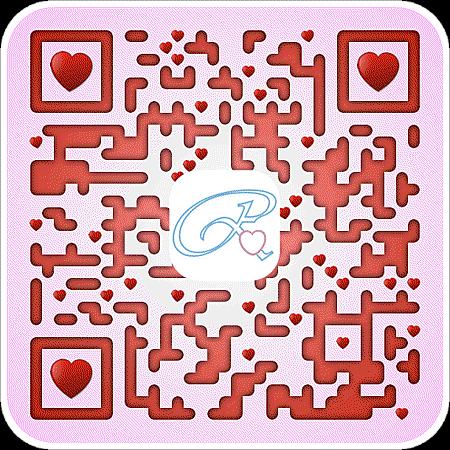
今年的第一天寫這一篇很奇怪,尤其是在我已經鮮少更新部落格的現在寫這篇更奇怪,不過儘管如此,我還是想要讓一些我的忠實讀者多了解一點我當初成立這部落格的初衷。
也許你很細心的發現,我在這個部落格裡面動過很多手腳,也許你沒有發現,這都沒有關係,就讓我一個一個為你說明:
首先,你會來到這邊,除了我跟你推薦以外,大概就是透過google或是yahoo找到我的,
於是,你的瀏覽器應該會在最上方的標題,出現這一行字:

這就是這個部落格的名字了:快樂小藥師
於是,很多人就下意識的略過後面那行德文
你沒看錯,目前還不會德文的我,只是引用經典名著的書名,將他改成我部落格的名字
如果你看的懂這句德文(或是我沒有寫錯),你就會理解這個部落格為何叫做快樂小藥師了。
不過很湊巧的,因為欄位設計的關係,讓我的刊頭變成了獨特的英文:

Im pharmacist,中譯:我藥師,也好,將錯就錯吧(正確的英文應該是:I am a pharmacist或I'm a pharmacist,英文是需要冠詞的.......)
而且還真的有人打這句當做關鍵字在搜尋,所以我就不改了(不過請記得,他其實是德文)
讓我們回到刊頭,你可以看到這隻貓,等著大大的眼睛在看你
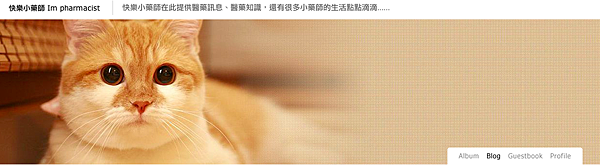
其實當初我原先是想要用一隻美短,側面看著東西的樣子,不過沒有找到適合的圖片,所以就算了
像這樣:

不過角度不對,所以這類的照片就都放棄了,所以就是你現在看到的這樣,不過為何要用大大的眼睛呢?
我是想要表現出一種很想求知的感覺,就這樣
接著,你會看到部落格分成兩欄,就是下方的B區和C區
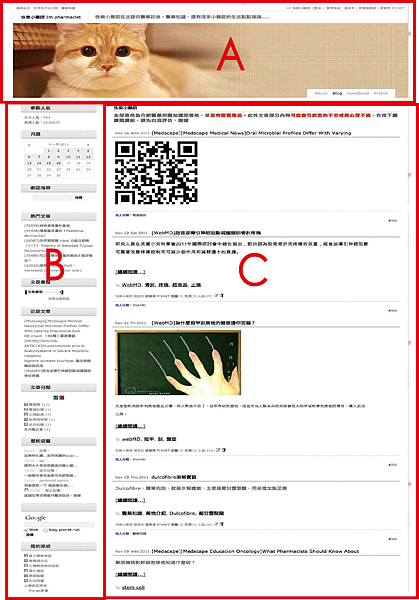
B區就是一些工具,C區就是文章內文,
我們先來解釋B區:
B區其實最重要的幾個功能,就是
- 搜尋
- 分類整理
- 連結
搜尋有分兩種,一種是pixnet提供的網誌搜尋:
使用方式也很簡單,就是在裡面打上關鍵字就好了
不過理論上應該是最好用的搜尋,卻常常出錯,所以我另外加了一個google搜尋
就交替使用吧
當然,其實你可以利用一個更快速的方式,把「快樂小藥師」這個部落格當做索引關鍵字,這也是我當初的本意,
所以你就直接開啟瀏覽器,在google裡面輸入:你要查詢的關鍵字,接著空白一格或是輸入布林運算值的OR 或AND,打上快樂小藥師,你就會發現答案了,像下圖一樣
另外,因為我在每一篇種類的刊頭,也會加上來源,所以你其實也可以照著我刊頭的格式,兩個半型雙引號:[],裡面輸入我有使用的資料來源,就可以快速找到同類型資料了,例如要找NEJM相關的文章:
接著,就會出現這樣的結果:
當然,你也可以直接用標籤語法來找,就是在這類型文章的最下面
也會有一個標籤記號:
按下去之後,就會看到結果了
接著,我們要提到分類整理:
由於文章類型太多,所以我就用側邊連結做了整理:
你就尋找自己喜歡的分類,就會發現相關文章了,另外補充說明一點,Medscape和WebMD其實是一樣的,所以中文的我多半是放在WebMD,英文的我會放在Medscape。
接著就是快速連結的地方,其實這邊是很方便使用的
因為有些連結甚至可以幫你快速查詢藥物資訊,你可以跟剛剛上面說的分類裡面的好站推薦合併使用,應該對於你查資料可以得心應手:
而且,有些資料庫我還幫你寫的註釋,你只要讓滑鼠多停在他身上一點時間,就會看到了。
接下來,我們換到C區來說明:
首先,要跟大家講的是頂部的警告標語:
注意看看紅色的文字,拜託拜託,多留意一兩眼,我真的沒有賣藥,所以不要來問我去哪邊買,我真的不知道!
而且如果你期待在我這邊看到俊男美女或是童顏巨乳,根本也是不可能的事,真的要出現那些人,八成也是得病的。
所以本部落格不是蟲、屍、傷、病、死或是醫療解說,就是我在罵人,沒有所謂的真善美,因此,不管你是生理不成熟(就是刑法所稱18歲,民法所稱20歲),或是心理不成熟(跟年齡沒有關係),都不要繼續看我的部落格,以免影響你的情緒或是一生,拜託拜託。
首先,你可以發現,文章的形態大概就像是下面這張圖:
有日期,日期後面是標題
接著是摘要
想看內文就案繼續閱讀,
然後會有標籤語法支援和你有興趣的文章
接著,要講到文章種類,大體上分成有分類文章及無分類文章,有分類文章多半都是比較有系統或是轉載的文章,
像是:新藥介紹
無分類文章可能就是我發發牢騷或是同類文章不多,就沒有特別區分了。
而有分類的文章就像是剛剛講搜尋那邊提過,你可以用引號方式來找到他們。
另外你可能會注意到,有些文章是會有照片的,當然這樣除了可以讓讀者們更了解這個主題,也可以讓部落格美觀,但前提是我找得到照片
如果找不到,就會空白一片了:
不過為了方便大家,我會慢慢加上QR code,就像下圖一樣:
內文的部份,其實重點就是我已經幫大家把相關連結附在文章裡面了,會用括號或是黃色的螢光筆,將他畫起來,所以如果你想多參考一點,按下去就可以看到了:
接著,當你看完文章,你可能也會用到以下介紹的幾種文章小工具:
- 標籤語法(這個剛剛提過了,就不再贅述了)
- 你會有興趣的文章(這是系統自己產生的)
- 分享設定(假如你很喜歡這篇文章,就把它分享出去吧)
另外當你看文全文,也會有一些文章工具:
- 全站分類(這是pixnet提供的)
- 個人分類(就是剛剛跟各位介紹側邊的分類索引)
- 歷史上的今天
基本上就這樣了,最後要跟各位講的是部落格本身也是可以針對各單篇文章做回應或是在留言板中寫下你的意見
我個人非常樂意接受批評、指導、糾正、改錯等等的建議,但是拜託請保持網路禮節,任何謾罵、煽動、激情或是侮辱的字眼,不管是不是針對我,我都會刪除,以保持部落格乾淨,也謝謝大家的配合。
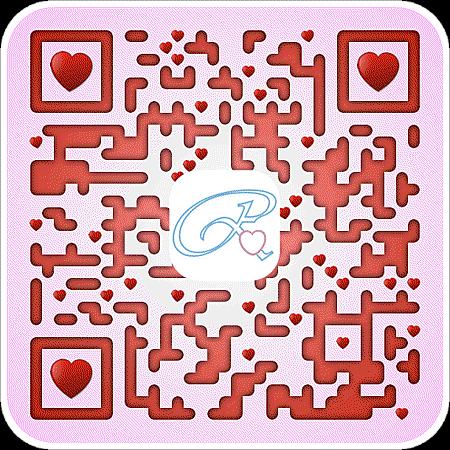


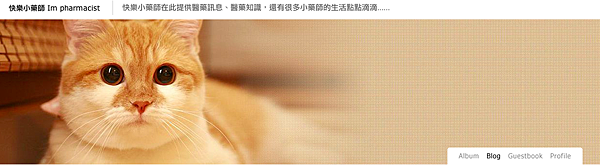

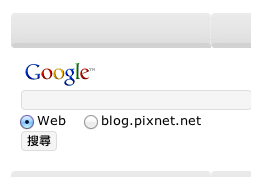

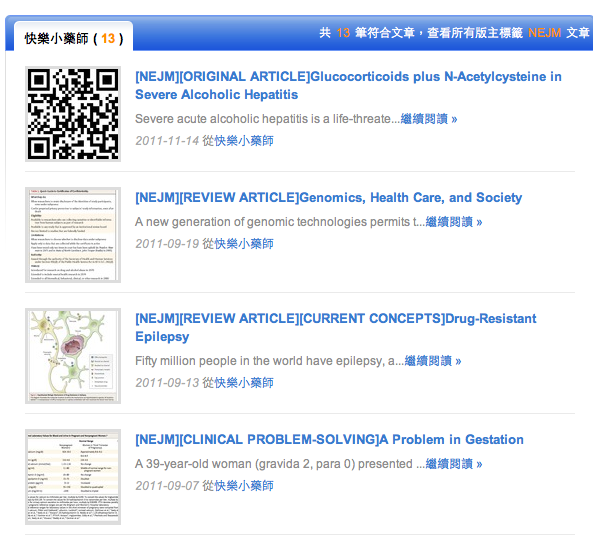
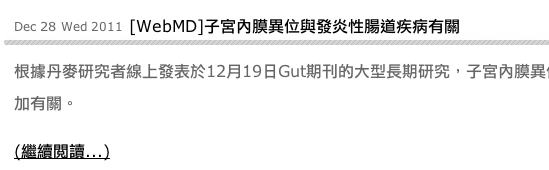
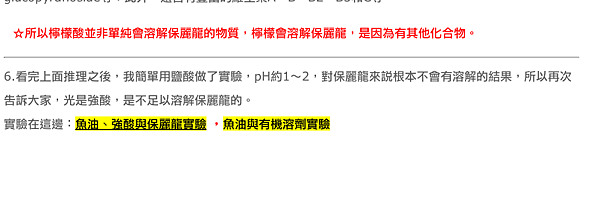



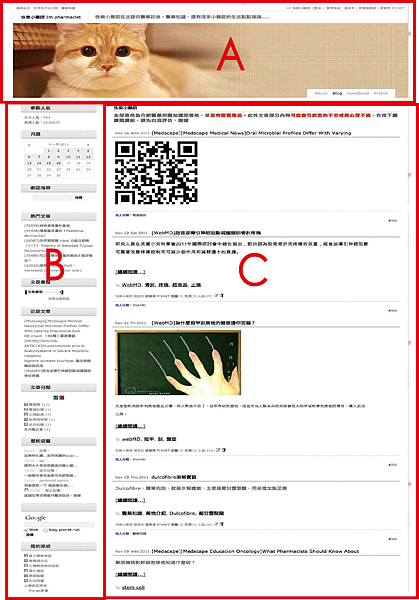
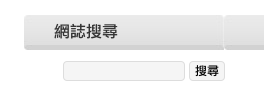
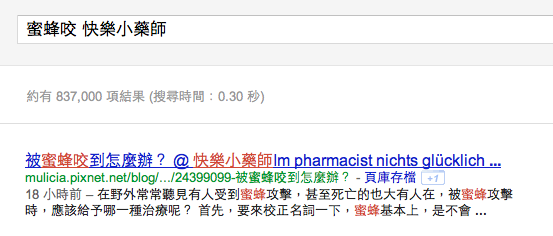
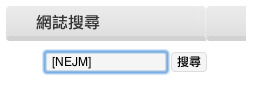
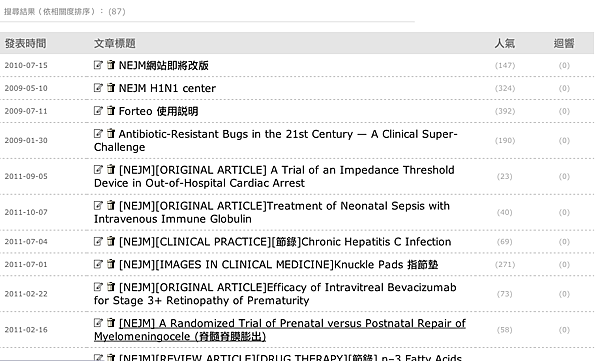
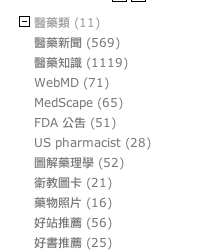
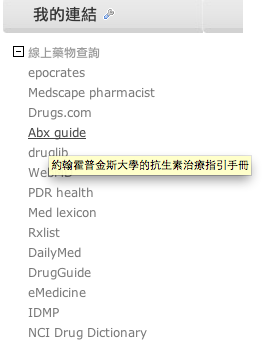

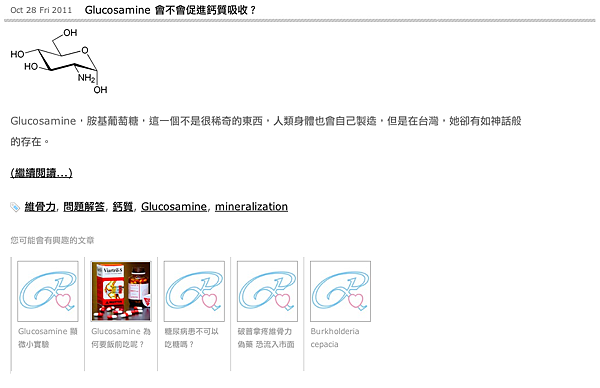

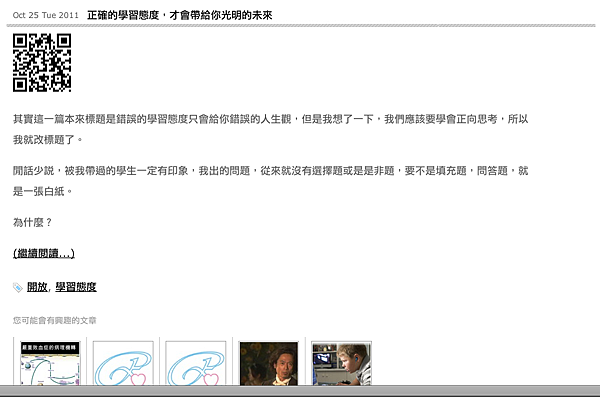
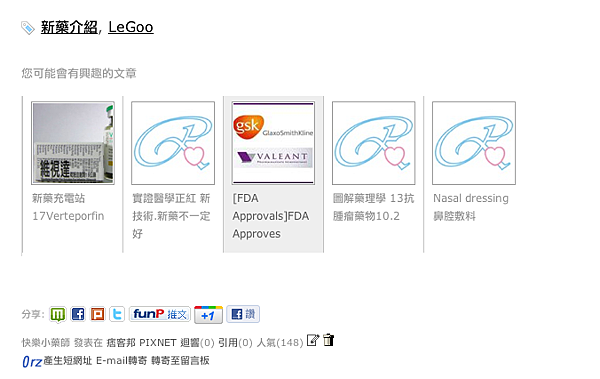
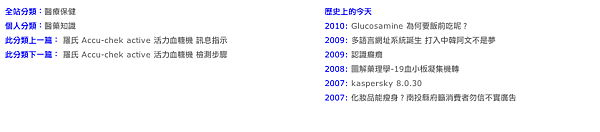



 留言列表
留言列表
 線上藥物查詢
線上藥物查詢 